1. Разработка приложения
В этой главе вы узнаете, как создать и настроить следующие компоненты для вашего приложения:
-
Перечисление
Room. Определите перечисление для представления доступных комнат в вашей системе. -
Сущность
Booking. Создайте сущностьBookingдля управления бронированиями. -
CRUD-экраны для бронирований. Разработайте CRUD-экраны, чтобы пользователи могли взаимодействовать с сущностью
Booking.
Создание перечисления Room
Для начала вам потребуется создать перечисление Room, состоящее из следующих значений:
-
Senior -
Junior -
Middle
Подробные инструкции по созданию перечислений можно найти в разделе Использование перечислений руководства.
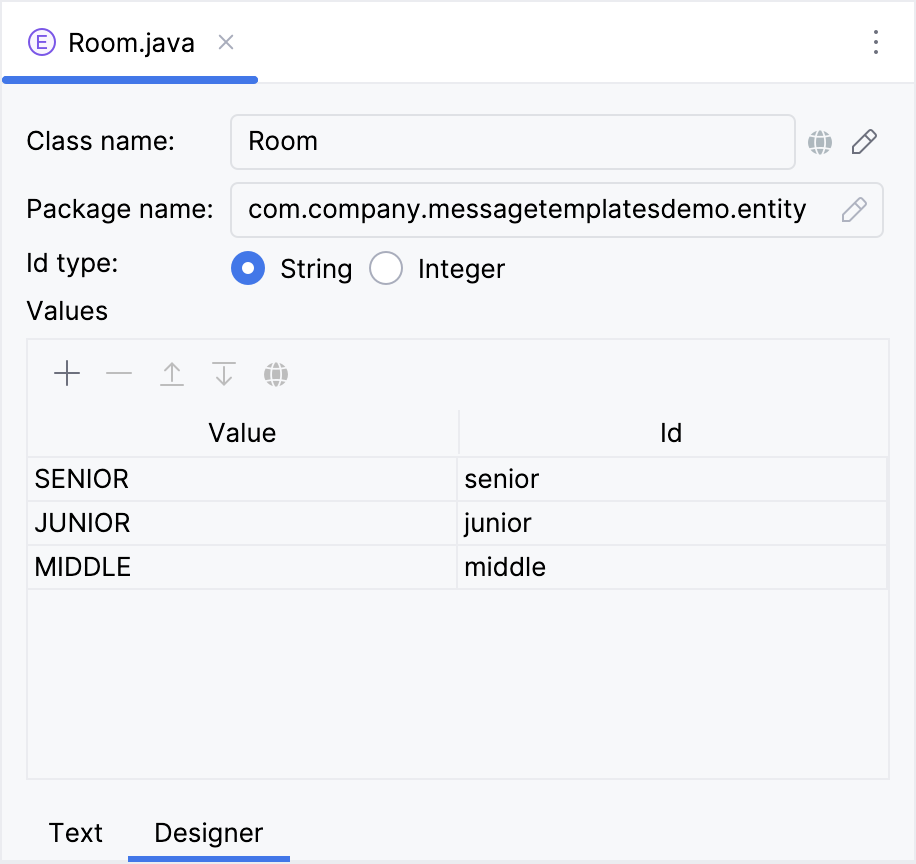
Создание сущности Booking
Далее создайте сущность Booking. Подробные инструкции по созданию сущностей можно найти в разделе Простой CRUD руководства.
Сущность Booking имеет следующие атрибуты:
-
titleс типомString. Описательное название для бронирования. Установите флажок Mandatory. -
room- комната, выбранная для бронирования (используется перечислениеRoom). Установите флажок Mandatory. -
startDateиendDateс типомDateTime: дата и время начала и окончания бронирования. Установите флажок Mandatory. -
creator- пользователь, создавший бронирование (связь many-to-one с сущностьюUser). Установите флажок Mandatory.
Создание CRUD-экранов
Создайте экран списка и деталей сущности Booking. Подробные шаги по созданию экранов можно найти в разделе Создание CRUD-экранов руководства. На шаге Entity list view fetch plan добавьте атрибут creator в выборку.
Следуйте предложенным значениям на каждом шаге мастера создания представлений.
Запуск приложения
После создания сущности и CRUD-экранов для нее вы можете запустить приложение, чтобы увидеть новую функциональность в действии.
Подробные шаги по запуску приложения можно найти в разделе Запуск приложения из IDE руководства.
Нажмите кнопку Debug () на главной панели инструментов.
Studio отобразит предупреждение о хранилище данных и непримененных файлах журнала изменений:
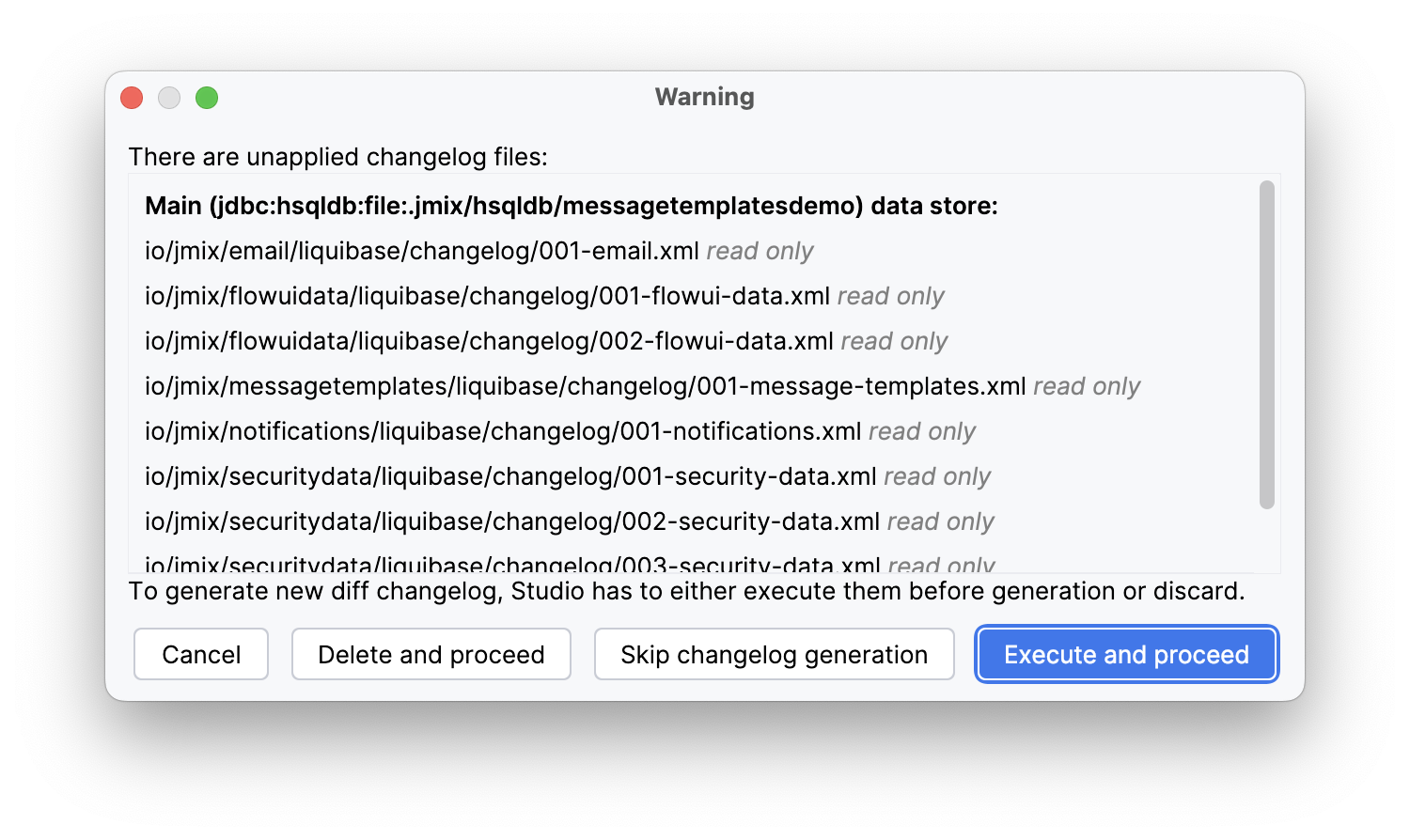
Нажмите Execute and proceed.
Затем Studio проверяет разницу между моделью данных проекта и схемой базы данных. Поскольку вы создали новую сущность, Studio генерирует Liquibase changelog для соответствующих изменений в базе данных (создание таблицы BOOKING):
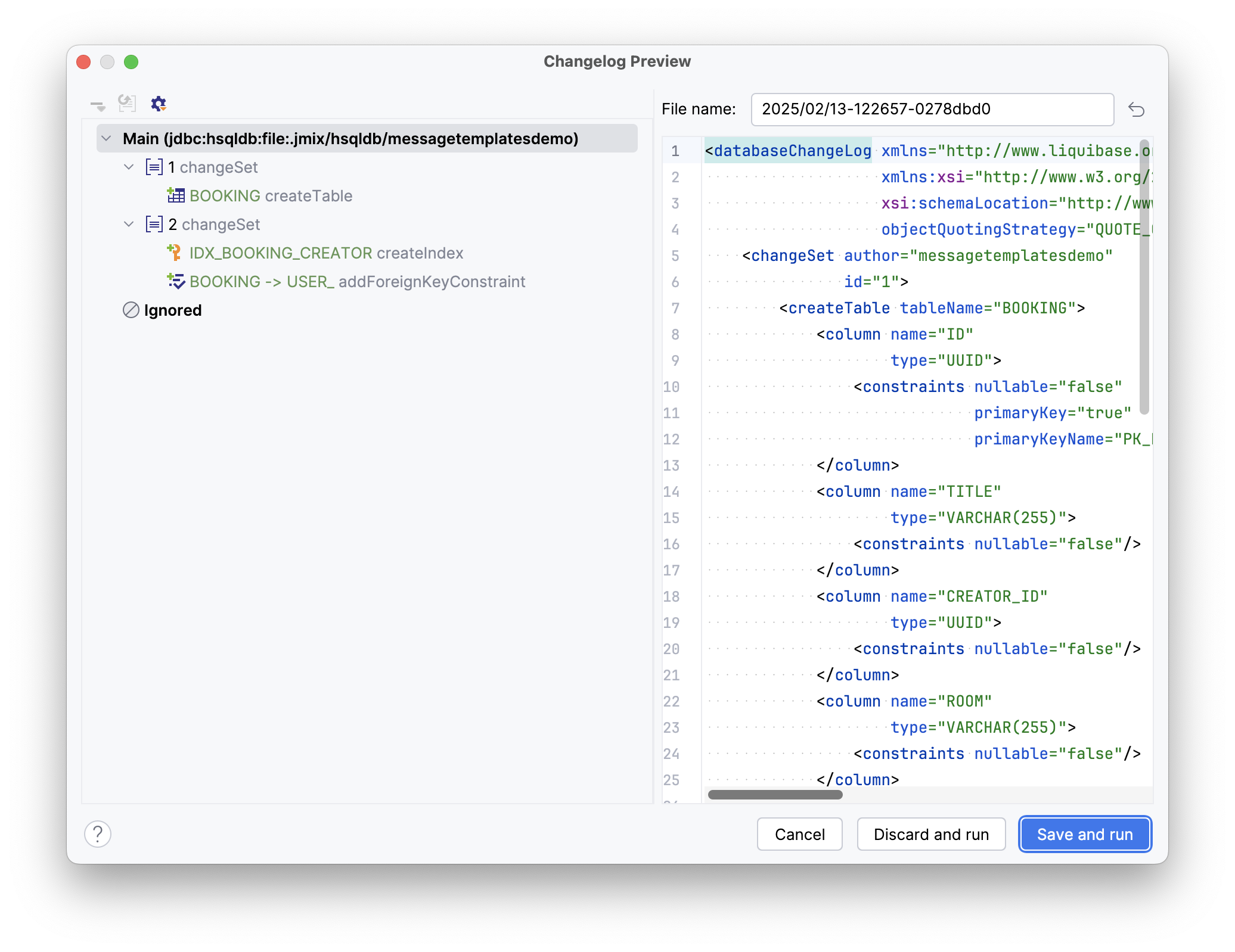
Нажмите Save and run.
Когда приложение будет готово, откройте http://localhost:8080 в вашем веб-браузере и войдите в приложение, используя учетные данные admin / admin.
Выберите пункт Bookings в меню Application. Вы увидите экран Booking.list.
Резюме
В этом разделе вы научились реализовывать функцию бронирования комнат в вашем приложении. Вы получили практический опыт в создании и настройке перечисления Room, определении сущности Booking с ключевыми атрибутами и создании CRUD-экранов, позволяющих пользователям эффективно управлять бронированием комнат. Вы также узнали, как запустить приложение, применить изменения в базе данных и получить доступ к новой функции бронирования через меню приложения.